Hogyan készítsünk tökéletes bőrt a Photoshopban?


Kaptunk egy élesebb kép, volt egy szép fényt, hogy a haj és a szem, hanem az egész kép élesebb lett, hogy egyáltalán nem szükséges. Ezért hozzá a réteg maszkot a «réteg» menüt ( „réteg«) - «Rétegmaszk» ( «maszk réteg"), de nem úgy, mint az előző órák, és az «elrejtése» ( «Hide all"), és figyelembe puha ecset, fehér szín, óvatosan rajzoljon egy lányt, így a háttér "a maszk." Ennek eredményeként, mi nőtt az élességet a portré és a háttér ugyanakkor ugyanaz volt, mint volt az elején.
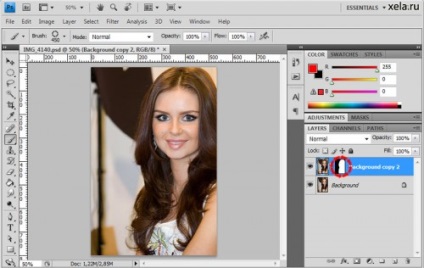
Most el kell távolítanunk az arcon lévő bőr hibáit, nevezetesen az arcon és a szemöldök alatt 2 mollat. A kép rögzítéséhez a maszk felső rétege közvetlenül a képre kell lépnie, ezért rákattintunk a maszk bal oldalán található előnézetre a rétegek panelen. Most válassza ki a "Klón bélyegző eszköz" ("Bélyegző") eszközt. A fentiek közül kiválaszthatja a szerszám tulajdonságait, mind az ecsethez. Válasszon 50% -os keménységet és egy kicsit nagyobb átmérőt, mint a fényképen lévő születési méret. Ezután mozgatjuk az egeret az arcán lévő terület mellett, és az Alt billentyű lenyomásával a bal egérgombbal kattintsunk erre a helyre. Ezért választottuk ki a klónozás forrását, most csak óvatosan festjük a születésjelet. Ismételje meg a szimbólumot a szemöldök alatt. A "bélyegző" eszközről bővebben egy másik cikken fogunk beszélni, itt is segédeszközként működik.
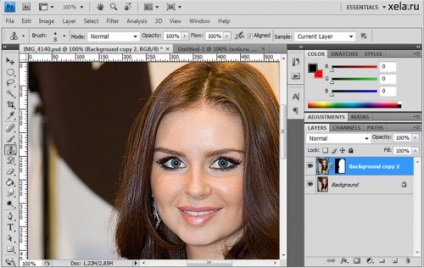
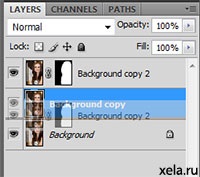
Válassza ki a felső réteget (amely maszk nélkül van). És blur használatával «Gaussian Blur» szűrő ( „Gausovo blur”) sugarú 3. Paraméter «Radius» ( «Sugár") van kiválasztva, oly módon, hogy az összes nem kívánt hibák a bőrön, ebben az esetben, az árnyékok, ragyogás és a ráncok az orrból a ajkak voltak, nagyon homályosak voltak.
Az utolsó akció megmaradt - az elrejtett rétegre maszkot helyezünk el az "Elrejtés" módban, és újra, puha ecsettel fogjuk elkezdeni a maszk vázlatát a maszkban. Ugyanakkor el kell hagynunk a szemünket, az ajkunkat és az orrunkat, kivéve a csúcsra néző fényt. Ha ez nem történik meg, akkor az arc lapos és természetellenes lesz.
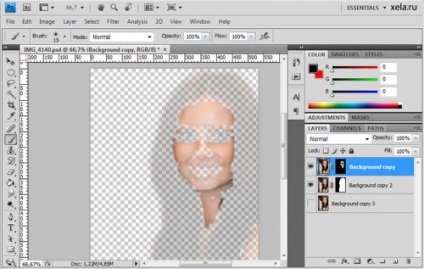
Hogy egyértelműbbé váljék, ilyen maszkot kaptam. Most kissé gyengítjük a rétegünk "átlátszatlanságát" az elmosódással, a csúszka a rétegfelület jobb felső részén található. 75% értéket választottam.

Ennek eredményeképpen az elmosódás alkalmazása után szinte tökéletes, egyenletes bőrtónust kapunk, és a megfelelő maszk segítségével megtakarítjuk a hangerőt. Ebben az esetben a vaku fénye és árnyéka lágyul, természetesen teljesen eltávolíthatja őket, de ismét ez a kép felesleges kiegyenlítéséhez vezethet.